Atualizado em maio 2024: Pare de receber mensagens de erro e deixe seu sistema mais lento com nossa ferramenta de otimização. Adquira agora em este link
- Baixe e instale a ferramenta de reparo aqui.
- Deixe-o escanear seu computador.
- A ferramenta irá então consertar seu computador.
Alguns clientes têm problemas ao instalar o TurboTax no Windows 10, onde o programa atinge o 100% e desaparece sem a instalação.
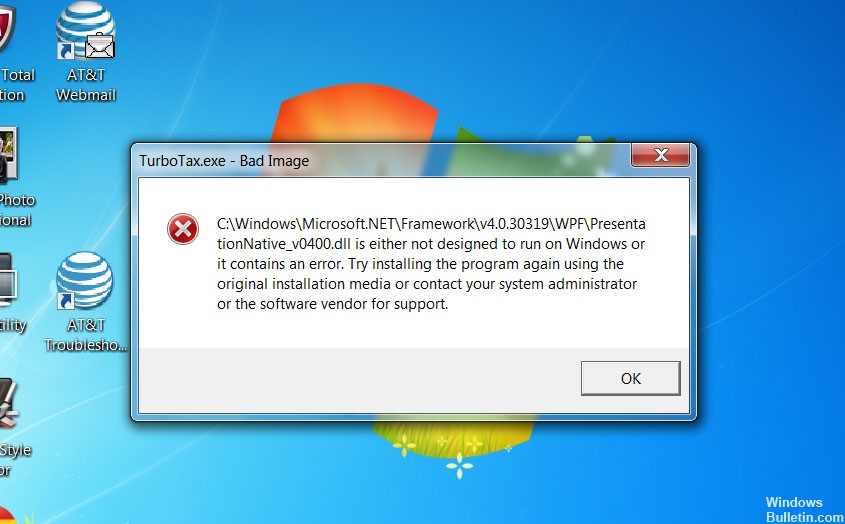
O TurboTax economiza seu tempo coletando suas informações e preenchendo os vários formulários longos que você precisa enviar para o seu negócio. Ele também permite que você visualize as declarações de impostos do ano anterior, embora o método de acesso varie dependendo da versão do TurboTax que você está usando. Por exemplo, se você tiver o software TurboTax, o retorno do ano anterior foi salvo em seu computador. Se você usou a versão online do software, pode encontrar o seu retorno no site da TurboTax.
Esse problema é causado por uma atualização do Windows em combinação com diferentes versões do software antivírus, como Avast e AVG.
A atualização do seu software antivírus pode resolver esse problema. Atualize ou desative o seu software antivírus para garantir uma instalação bem-sucedida. Se você desabilitar o software antivírus, lembre-se de reiniciá-lo após a conclusão da instalação.
Atualização de maio de 2024:
Agora você pode evitar problemas com o PC usando esta ferramenta, como protegê-lo contra perda de arquivos e malware. Além disso, é uma ótima maneira de otimizar seu computador para obter o máximo desempenho. O programa corrige erros comuns que podem ocorrer em sistemas Windows com facilidade - sem necessidade de horas de solução de problemas quando você tem a solução perfeita ao seu alcance:
- Passo 1: Baixar Ferramenta de Reparo e Otimização de PC (Windows 10, 8, 7, XP e Vista - Certificado Microsoft Gold).
- Passo 2: clique em “Iniciar digitalização”Para localizar os problemas do registro do Windows que podem estar causando problemas no PC.
- Passo 3: clique em “Reparar tudo”Para corrigir todos os problemas.
Executando o arquivo de instalação no modo de compatibilidade e com direitos de administrador

Se isso não resolver o problema, instale o TurboTax no modo de compatibilidade. Para ativar o modo de compatibilidade para o Windows 8:
- Clique com o botão direito do mouse no arquivo TurboTax Setup.exe.
- Selecione Propriedades.
- Selecione compatibilidade.
- Marque a caixa de seleção Executar este programa no modo de compatibilidade:
- Selecione Windows 8.
- Selecione Aplicar e OK.
- Inicie a instalação do TurboTax.
Reinstale o seu programa antivírus.

A reinstalação do programa antivírus atualmente instalado no seu computador deve fornecer a versão mais recente e estável, o que não deve causar problemas adicionais com a instalação do TurboTax. A atualização do programa antivírus também é suficiente, mas é preferível reinstalá-lo para possivelmente corrigir outros problemas menores que possam desempenhar um papel. Siga as instruções abaixo para reinstalar o seu programa antivírus!
- Clique no botão Menu Iniciar e abra o Painel de Controle procurando por ele. Você também pode clicar no ícone de roda dentada para abrir as configurações se estiver usando o Windows 10.
- No Painel de Controle, selecione Exibir como - Categoria no canto superior direito e, na seção Programas, clique em Desinstalar um programa.
- Se você usar o aplicativo Configurações, um clique em Aplicativos deve abrir imediatamente uma lista de todos os programas instalados no seu PC.
- Localize o TurboTax no Painel de controle ou em Configurações e clique em Desinstalar.
- O assistente de desinstalação deve abrir, então siga as instruções de desinstalação.
- Quando o desinstalador estiver concluído, clique em Concluir e reinicie o computador para verificar se há algum erro.
Use o utilitário Microsoft Net Repair para corrigir o erro.
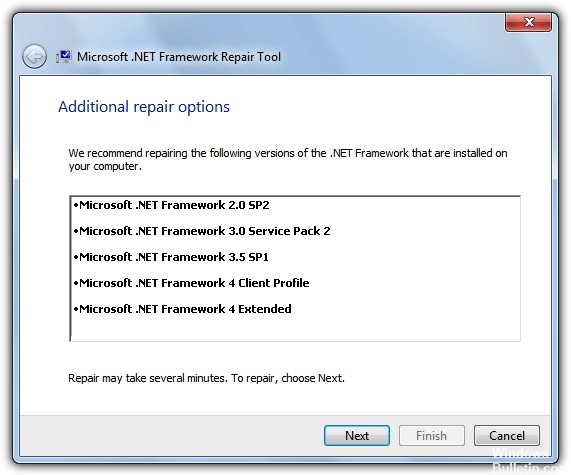
Etapa 1 - Você pode baixar o Reparação Microsoft .Net ferramenta do site oficial da Microsoft. Ao executar esse utilitário, você deve executar cada etapa na ordem especificada pelo assistente.
Etapa 2 - Assim que o processo de reparo for concluído, é recomendável reiniciar o PC com Windows.
Etapa 3 - Depois de reiniciar o computador, tente novamente executar o processo de instalação do TurboTax 2016.
Dica do especialista: Esta ferramenta de reparo verifica os repositórios e substitui arquivos corrompidos ou ausentes se nenhum desses métodos funcionar. Funciona bem na maioria dos casos em que o problema é devido à corrupção do sistema. Essa ferramenta também otimizará seu sistema para maximizar o desempenho. Pode ser baixado por Clicando aqui

CCNA, Desenvolvedor da Web, Solucionador de problemas do PC
Eu sou um entusiasta de computador e pratico profissional de TI. Eu tenho anos de experiência atrás de mim em programação de computadores, solução de problemas de hardware e reparo. Eu me especializei em Desenvolvimento Web e Design de Banco de Dados. Eu também tenho uma certificação CCNA para Design de Rede e Solução de Problemas.

